
软件支持:64位 大小:5.27GB 系统:Win10、Win8、Win7、WinXP
安全检测:已通过360安全检测 语言:中文版 上传者:匿名用户
AliasAutoStudio 2020是 Autodesk公司最新推出的工业设计 A级曲面软件,其功能更加全面,具有概念设计、快速概念建模、详细设计、曲面造型、 A类曲面造型、设计沟通及产品可视化、曲面分析等功能,内建许多先进工具,通过使用这些高级工具加速处理过程,提高工作效率,例如在草图绘制中,使用插图和素描工具快速绘制和编辑你的图纸,灵活地制作出新的形状,添加细节和材料,检查并查看设计等等。新增的快速建模工具,可支持扫描网格中的定义曲面,包括3种类型的曲面,可在网格上任意选择和创建曲面,非常适合于汽车及表面设计领域的专业设计产品,可以高效方便的帮助用户进行草图绘制、概念设计等工作,方便快捷地完成草图绘制、曲面设计等工作。

>>>>>AliasAutoStudio 2020>>>>>
AliasAutoStudio 2020的功能介绍:
1、New Look Around工具
新的“环视”工具(“视图”>“环视” )会在聚焦和缩放感兴趣的点时约束相机的位置。例如,固定摄像机位置对于环视汽车内部或创建变化非常有用。
鼠标左键翻转,翻转原点设置为相机眼睛。在Look Around中翻滚时隐藏光标。
单击场景右下角的“交换”按钮,将相机位置与感兴趣的点交换。这会将相机眼睛置于感兴趣的位置,并将视点置于前一个相机眼睛处,以便相机查看上一个相机位置。如果没有设置兴趣点,Swap会将相机移回上次调用的位置。
要移动摄像机但保持相同的视图方向,请在提示行中输入新的摄像机眼睛位置。
2、画布增强功能
画布平面现在有枢轴点。Canvas轴信息显示在信息窗口中。
您现在可以使用“曲线捕捉”(Ctrl + Alt)捕捉到画布。
3、检查模型增强功能
在“检查模型”工具中,您可以设置自定义公差以检查G0,G1和G2,而不是使用“构造选项”公差。
4、能够限制测量定位器的最大样本
过于密集的偏差梳会影响性能。我们在“曲线到曲线”,“曲线到曲面”,“曲面到曲面”和“网格到曲面偏差”定位器测量工具中添加了“最大梳形密度”选项,以限制梳状样本的最大密度。
注意:更改其中一个工具中的值,会更改所有工具的值。
5、Stitch和Seam工具增强功能
Stitch and Seam工具为Deck和French蒸汽类型提供了一个新的Trim Seams选项,用于修剪与缝线表面相交的接缝表面。
6、拼接增强功能
当您取消缝合导入的缝合外壳时,CV和外壳不再自动显示。
我们添加了解开一组拼接补丁的能力。您不再需要逐个解开补丁。
7、修剪工具增强功能
我们在Trim工具中添加了Mouse Defines Action选项。选择后,鼠标按钮控制修剪模式。左,中,右鼠标按钮分别映射到Keep,Discard和Divide。使用相应的鼠标按钮单击修剪区域,然后按空格键以完成修剪。
选择修剪区域时,新的“显示预览”选项会显示修剪曲面的预览。预览修剪曲面以黄色突出显示。
8、修剪转换工具增强功能
现在,当您选择修剪区域时,“修剪转换”工具将显示已转换曲面的预览。预览转换的曲面以黄色突出显示。
9、曲面圆角工具增强功能
我们为G0倒角添加了比例冠操纵器,以直接控制表面上的冠部。
要关闭表冠,请单击“开”。
要更改表冠值,请拖动箭头。该值以0.005为增量进行调整。使用鼠标左键进行调整,鼠标中键进行微调。
要翻转表冠,请单击虚线。
10、施工平面增强功能
删除曲面时,不再删除具有曲面历史的构造平面。
11、表面定向增强
对于曲面方向工具(统一曲面方向,反向视觉曲面方向,反向曲面UV),现在默认情况下,当几何法线翻转时,视觉法线设置为与几何法线相同的方向。通过在“Preferences”>“General Preference”>“Modeling”中设置“When Geometric Normal Flips”选项,可以保持Visual Normal方向不变。
现在,您可以为“曲面方向”工具设置面向相机的曲面的显示颜色(设置可视曲面方向,设置几何曲面方向,反向曲面方向)。选择首选项>界面>用户颜色>工具交互颜色,然后更改曲面方向前面。
注意:面向相机的曲面的默认颜色已从灰色变为蓝色。
重复对齐后对齐设置
在一系列曲面上重复完全相同的对齐操作时,修改后的设置将保留在下一个曲面上。
12、挑选增强功能
在New Curve-on-surface和Patch Precision工具中,pick pickers现在忽略网格。在New Curve-on-surface工具中,曲线也会被忽略。
现在,您可以在工具操作期间通过外壳拾取曲线。
当您将兴趣点放在其后面有参考数据的曲面上时,兴趣点不再附加到参考数据。
选择选择选项>选择面>选择通过时,拾取参考现在与拾取对象的行为相同,在通过参考曲面选择参考线框时显示拾取选择器。
13、热键访问Degrees和Spans
您现在可以从新的Degree / Spans窗口快速操纵活动对象的度数和跨度。按Alt + D切换“重建父项”对话框的显示。
在热键/菜单编辑器的特殊>建模功能部分中更改Degree Spans窗口的热键。
14、New Center Pivot工具选项
新的CV Centroid选项将枢轴点定位在所有CV的质心而不是对象本身的中心。“边界框”选项将枢轴点定位在拾取对象的边界框的中心。
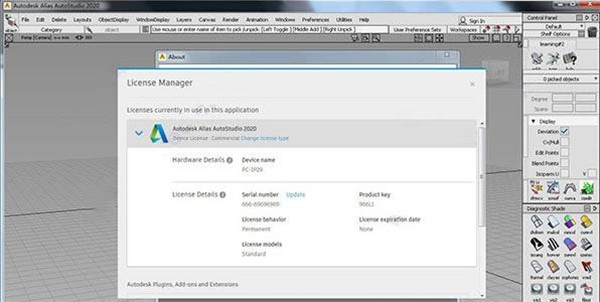
>>>>>AliasAutoStudio 2020>>>>>
AliasAutoStudio 2020的软件特点:
1、缝合和接缝
为将缝合在一起的曲面自动创建缝合和接缝。
2、曲面系列选择工具
一次拾取便可选择完整的一系列曲面。
3、多方混接工具
使用三个或更多的曲面输入来填充封闭区域,实现曲面之间的平滑过渡。
4、与其他工具的互操作性
Alias 互操作性工具可简化设计流程中使用的其他产品的操作,包括切割机、扫描仪、打印机、网罩和工程应用程序。
5、能够切换着色指定
当设计人员需要查看不同颜色组合时,将能够通过着色器切换来轻松地建立颜色组合,并轻松地在这些组合之间切换。通过这些切换,将能轻松地变换到 VRED 三维可视化软件(英文)来实现高质量可视化和渲染。
6、变体配置集
捕获当前视图的状态,以便您可以在需要时随时恢复到该视图。将您的配置共享到 VRED (英文)进行可视化。
7、草图绘制与图示绘制工具
不必切换应用程序,只需通过手绘即可捕捉灵感并交流概念设计创意。Alias 提供了一整套草图绘制、插图及图像编辑工具,包括铅笔、画笔、空气刷、马克笔、橡皮擦以及特殊纹理和效果刷。通过集成的二维/三维环境,产品设计师可以创建实际大小的草图,并使用导入的三维 CAD 数据进行绘制,以验证设计的可行性。
8、灵活的产品建模
体验造型和形状创意。探索创新解决方案,以此应对设计挑战。充分利用不同的三维建模技术,快速探索和可视化各种形状。Alias 软件将快速、可重复的曲线建模工具与直接编辑和塑形三维模型的功能结合起来。 为正在进行中的任务选择最佳建模技术。使用灵活的工具,快速生成多个设计迭代并进行微调或大幅度更改。
9、动态形状建模
快速操纵产品模型,并探索三维形状的造型变化而无需重建几何体。在设计审阅阶段,进行实时修改并动态调整对象的形状。操纵以对象为基础创建的可自定义晶格装备来雕刻几何体,或使用曲线将其折弯来控制变形。您还可以围绕单轴曲线扭曲几何体,或使其与另一曲面的造型相符。
10、三维塑形
通过直观的迭代流程优化您的三维模型。通过直接调整曲面控制顶点对曲面进行塑形。利用基于曲线的工具通过调整边缘来定义造型,并利用直接建模功能在任意点对造型进行调整。可以帮您完全掌控设计,从而获得精确且符合需求的形状和曲面。
11、交互式产品可视化
通过实时交互式产品可视化评估设计选项。描述在使用几何环境的上下文中的产品设计。
12、逼真的真实照片级渲染
基于图像的照明支持高动态范围图像 (HDRI),可实现交互式产品可视化和渲染。这样,就能为产品设计的评估、演示和营销提供高清图像。
13、方便的数据交换
使用 DWG格式将您的设计数据与下游机械设计和工程设计软件(英文)共享。


